虚拟机的使用技巧是什么?
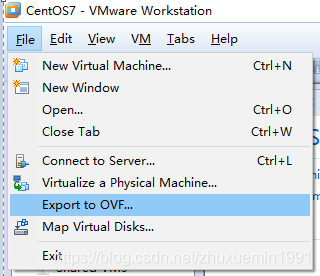
虚拟机通用使用技巧
- 正确的关机操作:在VMware虚拟机中,正确的关机方法是执行“init 0”,直接点击VMware工具栏上的Power OFF按钮相当于非法关机,下次启动虚拟机时会自动扫描磁盘。另外,在虚拟机中结束任务时,应改用Ctrl+Alt+Ins组合键,若使用Ctrl+Alt+Del组合键,Hosts主机会作出同样反应。
- 网络模式相关
- 桥接模式(Bridged):将主机网卡与虚拟机虚拟的网卡利用虚拟网桥进行通信,类似于把物理主机虚拟为一个交换机,所有桥接设置的虚拟机连接到这个交换机的一个接口上,物理主机也同样插在这个交换机当中。若需要联网,则网关与DNS需要与主机网卡一致。
- 网络地址转换模式(NAT):虚拟主机需要借助虚拟NAT设备和虚拟DHCP服务器来联网,虚拟机和物理机共有一个IP地址。使用NAT模式时,Linux系统要配置成动态获取IP(因为手动配置的ip不一定就是它动态获取到的)。
- 仅主机模式(Host - Only):将虚拟机与外网隔开,使虚拟机成为一个独立的系统,只与主机相互通讯,相当于NAT模式去除了虚拟NAT地址转换功能。使用Host - Only模式时,Linux系统要配置成动态获取IP。
- 进入虚拟机BIOS设置:VMware虚拟机进入系统速度快,要在这么快的速度按下F2或者Del进入BIOS设置比较困难,不过VMware提供了方便的方法(在centos7以后,默认安装系统时,就直接安装好openvm - tools了,这里直接使用就可以了)。
- 优化虚拟机性能
- 全局设置优化:修改preference中的选项(全局设置),进入设置界面这一步很关键,否则可能会因为读硬盘而导致虚拟机速度明显下降(同时硬盘狂叫,读...)。
- 增加内存:增加Host OS和Guest OS的内存可以减少数据交换,提高整体性能,这是提升系统性能最直接的方式,在需要同时运行多个操作系统时尤其有效。
- 虚拟机与真实电脑交互
- 共享数据或工具
- 安装虚拟机驱动程序:安装后重启便可与真实电脑直接拖拽文件或工具。
- 创建共享文件夹:需要在关闭虚拟机的状态下设置。
- 鼠标操作
- 鼠标在虚拟与现实间切换:常规方法是使用ctrl+alt或者通过settings - preferences - hotkeys操作;技巧是安装VMtools。
- 未安虚拟机驱动前,鼠标移出真实机:需要按ctrl+alt键。
- 共享数据或工具
- 其他技巧
- 使用虚拟机的快照功能:可以快速创建还原点,也能快速恢复还原点,其功能可与ghost工具备份功能相媲美。
- 创建系统副本(克隆):可以快速创建操作系统副本。
- 使用虚拟机的挂起功能:便于下次快速恢复使用。
- 设置vnc(如果觉得直接在workstation中使用不灵活时):vnc客户端建议使用开源的tightvnc。
- 快捷键技巧:例如虚拟机软件截图的快捷键是ctrl+alt+prtsc等。
- 把虚拟机文件放在独立硬盘上:这样不影响主机速度。
- 使用独立的虚拟硬盘存放常用资料:即使虚拟机坏了,复制一个加上该硬盘即可继续使用。
- 关闭虚拟机自动升级并优化菜单兰(去掉不必要的工具栏):可优化虚拟机使用体验。
本篇文章所含信息均从网络公开资源搜集整理,旨在为读者提供参考。尽管我们在编辑过程中力求信息的准确性和完整性,但无法对所有内容的时效性、真实性及全面性做出绝对保证。读者在阅读和使用这些信息时,应自行评估其适用性,并承担可能由此产生的风险。本网站/作者不对因信息使用不当或误解而造成的任何损失或损害承担责任。
